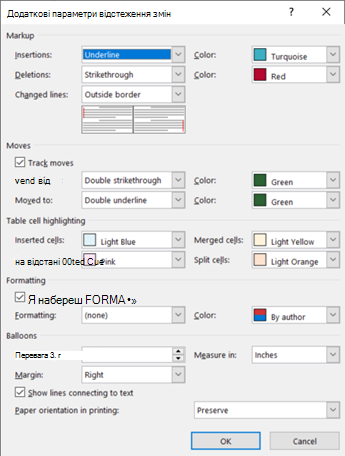Додаткові параметри відстеження змін
Ці настройки дають змогу настроїти вигляд у Word під час використання виправлень
У діалоговому вікні Виправлення можна керувати відображенням виправлень у документі.
За замовчуванням програма Word призначає окремий колір кожній вставці, видаленню та зміні форматування, що їх зробив рецензент.
Не можна вибрати, який колір Word призначити рецензентам, але можна вибрати кольори для різних типів виправлень. Якщо потрібно, щоб кольори визначалися за типом виправлень, а не за автором, виберіть колір із розкривного меню.
Розмітка
-
Вставки Установлює формат (за замовчуванням – Підкреслення), а колір (за замовчуванням – за автором), коли ви вставляєте текст у документ. Ви можете змінити колір на фіксоване значення або взагалі не мати кольору в полі Колір .
-
Видалення Установлює формат (за замовчуванням – Закреслений), а колір (за замовчуванням – за автором), коли ви видаляєте текст із документа. Ви можете змінити колір на фіксоване значення або взагалі не мати кольору в полі Колір .
-
Змінені лінії відображають лінії, змінені вертикальною рискою, де її розташовано (немає, ліве поле, праве поле або зовнішнє поле). Це дає змогу побачити, де було внесено зміни, навіть якщо вони не відображаються (наприклад, пусті рядки). Стандартне значення – Зовнішня межа.
-
Примітки Установлює колірну лінію для приміток до змін, наприклад змін формату). Стандартне значення – За автором.
Рухається
-
Відстежувати переміщення Налаштуйте Word відстежувати вирізання та вставлення тексту в іншу частину документа. За замовчуванням установлено значення Увімкнуто.
-
Переміщено з Установлює формат вирізаного тексту під час вставлення в іншому місці. Для цього можна встановити кілька форматів або вимкнути параметр Немає. Стандартне значення – Подвійне закреслення.
-
Переміщено до Установлює формат тексту, вставленого з іншої частини документа. Для цього можна встановити кілька форматів або вимкнути параметр Немає. Стандартне значення – Подвійне підкреслення.
Виділення клітинки таблиці
-
Вставлені клітинки Установлює колір клітинок таблиці під час вставлення нових клітинок. Стандартне значення – Світло-синій.
-
Видалені клітинки Установлює колір клітинок таблиці під час видалення клітинок. Стандартне значення – Рожевий.
-
Об'єднані клітинки Установлює колір клітинок таблиці під час об'єднання кількох клітинок. Стандартне значення – Світло-жовтий.
-
Розділення клітинок Установлює колір клітинок таблиці під час розділення клітинки. Стандартне значення – Світло-оранжевий.
Форматування
-
Відстеження форматування Це вмикає або вимикає відстеження змін для форматування, наприклад створення жирного шрифту або змінення розміру шрифту. За замовчуванням установлено значення Увімкнуто.
-
Форматування Визначає спосіб виділення змін у текстовому форматі у виправленні виправлень. Варіанти змінюють лише колір або колір і відформатовуються під час відстеження змін. Наприклад, можна виділити зміну формату за допомогою фіолетового кольору та подвійного підкреслення.
Balloons (Виноски)
-
Рекомендована ширина Установлення ширини нотатки про змінення форматування.
-
Полі Визначає, з якого боку документа відображається нотатка про змінення форматування. За замовчуванням це праворуч від документа.
-
Колір Установлює колір, який виділяє відформатований текст під час відстеження змін, і лінію на полі, яка позначає зміни.
-
Вимірювання в Установлює одиниці вимірювання бажаної ширини.
-
Відображення ліній, що з'єднуються з текстом Установлення зв'язку приміток із текстом, який коментувався в реченні. За замовчуванням установлено значення Увімкнуто.
-
Орієнтація паперу під час друку Визначає, чи має орієнтація друку:
-
Зображення, на якому показано дотик до рядка формул Автоматично змінює орієнтацію на основі вмісту.
-
Зберегти Зберігає все, що користувач установив для орієнтації в документі. Цей параметр установлено за промовчанням.
-
Примусове в альбомній орієнтації Дає змогу друкувати документ в альбомному режимі під час друку з виправленнями.
-
-
OK Збереження змін і вихід із діалогового вікна.
-
Скасувати Пропускатиме зміни та закриває діалогове вікно.